Erweiterte Werkzeugleiste (ETB) für FrameMaker 14 und höher
Hinweis: Der offizielle (marketing-) produktname für FM version 14 ist FM Edition 2017 und für version 15 ist es FM Edition 2019. Programm-intern wird jedoch der wert 14 bzw 15 verwendet.
See also English version; Voir aussi version Français; Deutsche version für FM-7.2/8, FM-9…11, FM-12, FM-13
Worum geht es?
FrameMaker 14 fiel zurück in den november-look und bietet nur graue icons. Für FM-15 brauchte es grosse überzeugungsarbeit, bis farbige tool-bar icons bereit standen. Daher bietet ETB farbige icons für beide versionen an, einschliesslich zusätzlicher funktionen.
Bildschrim-photo eines Schwedischen ETB benutzers::
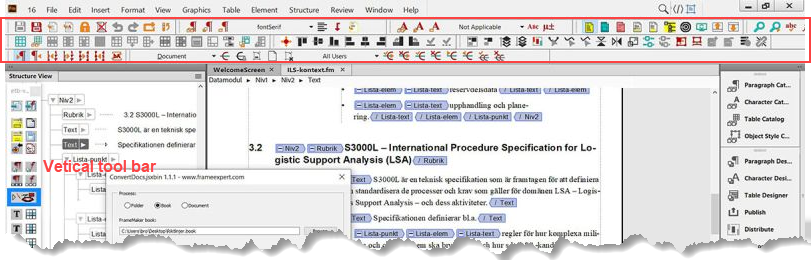
- ETB ist im WYSIWYG view aktiv.
- "Standard" in diesem text bezieht sich auf die originale FM installation.
- Zusätzliche menüpunkte und werkzeugleisten mit icons in allen grössen (farbig, normal, grösser, gross). Nur inaktive schaltflächen sind grau.
- Funktion präsentiert die dokument-struktur (überschriften) zur navigation als baum-struktur.
- Verbesserte version der vertikalen werkzeugleiste passt gut zwischen gegenüberliegende seiten und hilft "maus-km" zu vermeiden.
- Vergrösserte Gleichungspalette mit klarerer beschriftung.
- Da das applikations-icon keinen hinweis mehr gibt auf die FM-version, liefert eine kurzes menu ## (FM-version) ganz links diese information.
- Besondere ETB funktionen (wie spezielle dokumentation) sind über VV zugänglich. Der erste menupunkt liefert eine übersicht über die aktuelle FM-version.
Die vollständige dokumentation zeigt alle eigenschaften im detail.
Was ist mit FrameMaker updates?
Download und installation
Deinstallation
![[To top/bottom of page]](../z_designs/nav-dnup.gif) Was ist mit FrameMaker updates?
Was ist mit FrameMaker updates?
FM-updates erfordern ev. eine anpassung von ETB (siehe Download und installation).
- ETB de-installieren, bevor FM aktualisiert wird (schaltfläche ETB entfernen benutzen). Der FM-update kann u.u. nicht funktioneren, wenn ETB installiert ist.
- Die präferenzen behalten, wenn FM de-installiert oder updated wird.
- FM aktualisieren.
- ETB wieder installieren.
![[To top/bottom of page]](../z_designs/nav-dnup.gif) Download und installation
Download und installation
Achtung: Windows Defender kann auf die instalaltion mit einer virus-warnung reagieren. Dies ist ein fehl-alarm. Das kann leicht mit einem upload zu Virustotal überprüft werden.
Bitte in der dokumentation (en) lesen, wie dieses verhalten von Windows Defneder umgangen werden kann. Virus Defender betrachtet alle compilierten AHK skripte als viren-berhaftet.
Hinweis: Software von D+DD ist Donationware - wenn Sie Ihnen dient, denken Sie daran, meine arbeit eventuell zu unterstützen.
ETB aktualisieren
Falls Sie ETB bereits installiert haben (und es aktualisieren möchten):
- Starten Sie das vorhandene installationsprogramm über das Startmenü > D+DD und verwenden Sie die schaltfläche Un-Install.
- Löschen Sie den ordner
%appdata%\D+DD\FM##-toolbars-de - Installieren Sie die neue version von ETB.
Entfernen Sie eventuell vorhandene standalone-skripte in %APPDATA%\Adobe\FrameMaker\##\StartUp\ : ETBFmIdent.jsx, ETBinsertSymbol_en.jsx, ETBtest.jsx or ETBToggleViews.jsx
Schritte zur installation von ETB
- FrameMaker.schliessen, falls nötig.
- Entsprechende ETB installationsdatei herunter laden:
FM version ≥ 14 Datum Version Installationsdatei Letzte änderungen 2017-06-26 7.1 Inst-ETB14up.zip - Erste ausgabe von ETB für FM-14.
2020-01-20 9.0 - Hilfs-scripts zu ETBextras.jsx kombiniert
- ETB-Menü umgeordnet und in das Identifikations-Menü integriert (im Help Menü entfernt)
2020-04-11 9.1 - Einzel-schaltflächen für Gross/kleinschreibung ersetzt durch schaltfläche mit menu
- Einzel-schaltflächen für Zellen-ausrichtung ersetzt durch schaltfläche mit menu
- Zusätzliche schaltflächen für Reihe(n) entfernen und Spalte(n) entfernen
Hinweis: Infolge eines fehlers in der handhabung der arbeitsbereiche (AB) werden die genannten schaltflächen mit den menus erst aktiv, wenn der AB auf Athoring und dann wieder zurück auf ETB geschaltet wird.
2021-05-27 10 - Ersetzt: Schaltfläche Vorwärts-Sprung (funktionierte nur im Viewer) durch Anzeige wieder herstellen. Diese Funktion ist sehr hilfreich, wenn ein Script die Anzeige 'versteckt' hinterlässt.
2021-10-26 10.1 - Korrektur: AuthoHotkey-skript ETBextras compiliert.
- Dokumentation nachgeführt
2022-02-08 10.2 - Vertikale Tool-bar hatte keine grafiken auf den Schaltflächen für Zeichenformatierung
- Dokumentation ergänzt bezüglich Problemen mit Windows Defender
- Bei der Installation wird die ETB-Version in maker.ini vermerkt
2022-09-27 10.3 - DocNav zeigt nun Überschriften-Tiel korrekt: Steuerzeichen werden durch Leerstellen ersetzt
- Edit view und Print view berücksichtigen nun auch die einstellungen der FM-session
2022-12-15 11.0 - Installation geändert, um Zugriffsprobleme zu vermeiden. Alle Daten werden im Benutzerbereich (
%appdaa%) gespeichert. - Deutsche und englische Installation kombiniert; französische Installation und Implementierung hinzugefügt (Wartung vereinfacht)
- Beschränkung des Installationsdialogs auf die neuesten 6 FM-Versionen
- Utility TextHelper passt sich der Windows UI Sprache an
- Zwei zusätzliche Schaltflächen in
etb_structured.xml
2023-03-07 11.1 - Edit view (Rahmen, Textsymbole, Grafiken) und Printing view (Grafiken) setzen diese optionen unbedingt. Der Mechanismus für sitzungsweite Ansichtsoptionen funktioniert nicht.
2023-12-14 11.2 - ETBsaveAsOld: Unterstützung von FM-16 und FM-17 hinzugefügt; Meldung über MIF-Speicherung hinzugefügt.
- Edit view und Print view zurück esetzt auf die version von v11.0 (funktionierte nicht in FM≥15)
Hinweis: Die FM-hilfe (PDF, chm) und die zusätzliche dokumentation sind mit der ersten ausgabe von ETB oft nicht verfügbar. Daher ist eventuell ein update von ETB notwendig, um diese dokumente zu erhalten. Bis dahin sind sie von der vorhergehenden FM-version.
- Das herunter geladene ZIP auf den desktop expandieren. Es sollten nur 2 dateien entstehen: datei
PrepareInstallation.exeund verezeichnisInstallETB. PrepareInstallation.exeals administrator ausführen. Das kann bis ½ minute dauern. Wenn sich Windows Defender wegen dieses programms meldet, bitte die dokumentation lesen.- Die neuesten 6 FM-versionen in
%appdata%/Adobe/FrameMaker/werden im dialog aufgeführt (das kann auch nur eine version sein).
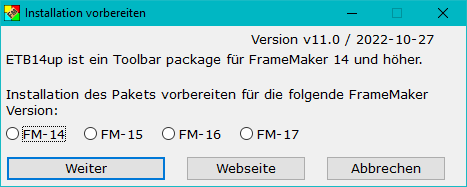
Die sprache des installations-dialogs passt sich UI sprache der aktuellen FM-installation an(de, en, fr). - Wählen Sie die FM-installation aus, für die ETB installiert werden soll. Weiter öffnet das installations-programm:

- Installieren verwenden, um die installation zu starten. Eine meldung zeigt erfolgreiche installation an.
Was wird auf Ihrem rechner installiert ?
- Eine verknüpfung
(De-)Installation ETB14up für FM-##, @@wird ins Start MenüAll Users\Programseingefügt (@@ist der code für die UI sprache in FM -de, en, fr). - Folgende dateien werden an verschiedene orte kopiert:
- Arbeitsbereiche und werkzeugleisten nach
%APPDATA%\Adobe\FrameMaker\vv\WorkSpaces(sowohlStructuredundUnStructured, Wysiwygview) - Skripte nach
%APPDATA%\Adobe\FrameMaker\vv\Startup - Icons für schaltflächen nach
%APPDATA%\Adobe\FrameMaker\Startup
- Arbeitsbereiche und werkzeugleisten nach
- Weitere dateien im installations-verzeichnis werden von ETB direkt angesprochen.
%APPDATA% ist der symbolische name für den benutzerbereich. Der tatsächliche pfad hängt vom betriebssystem ab. $HOME ist das installations-verzeichnis von FrameMaker.
![[To top/bottom of page]](../z_designs/nav-dnup.gif) Deinstallation
Deinstallation
Um zur originalen FrameMaker installation zurück zukehren, sind folgende schritte nötig:
- Das installationsprogramm starten mit der verknüpfung im programm-menü und auf De-installieren klicken.
- Alle dateien der ETB installation werden entfernt (arbeitsbereiche, icons, skripte).
- Weil dies keine 'normale' Windows-deinstalation ist, muss gegebenfalls das installationsverzeichnis manuell gelöscht werden. Andererseits kann mit der verknüpfung ETB jederzeit wieder installiert werden.